Windows 8 の新機能として登場した「記憶域プール」。
Windows 8 では、タッチパネルを意識したUIのことばかり語られがちですが、使ってみると実はかなり革新的な変化を遂げていることに気づきます。
その一つが、「記憶域プール」です。
Windows 8 の記憶域プールを使うとどんなことができる?
この記事では、たった2万3000円ほどで、3TBの冗長化されたドライブを、簡単に作成する方法をご紹介します。
方法としては、3TBのHDDを2台購入し、記憶域プールの機能を使って冗長化しますので、1台のHDDが故障しても、データが失われることがありません。
これまで、外付けHDDなどに、手動でバックアップを行っていた方は、データの安全性や作業効率などに関して、劇的な改善がみられるかもしれません。
Windows 8 の記憶域プールって何?
記憶域プールとは、簡単に言うと、たくさんのハードディスクを全部まとめて、大きな一つのドライブのように見せかけることです。
しかも、この記憶域プールでは、データの冗長化を簡単に行うことができます。
冗長化を行うための、RAIDという技術はだいぶ一般的にも浸透してきていますが、それでも、個人用のPCでRAIDを組むのは、少々難易度が高いかもしれません。
また、RAIDを組む際には、同じ方のHDDを用いることが一般的ですが、このWindows 8 の記憶域プールでは、どんな種類のHDDを混同して使っても問題ありません。
さらに、どれだけHDDの数を増やしても大丈夫だそうです。(Microsoftでは1000台規模のHDDを繋げて実験したという話も…)
それらのHDDを、一つの大きなボリュームとして扱うことができるのです。
記憶域プールでは、冗長化が簡単!
記憶域プールでは、HDDの故障が起きても、データが失われないようにする機能が実装されており、簡単に利用することができます。
この記事では、パフォーマンス的にも優れている「双方向ミラー」という方法を使って、データを完全に冗長化させます。
ちなみに、RAID1という技術は、この「双方向ミラー」と似ている技術ですが、同じ容量のHDDでなくてもよいのが、Windows 8 の「記憶域プール」のすごいところです。
まずは、3TBのHDDを2台購入しよう!
現時点で(2013/2/24)、1GBあたりのコストに最も優れているのが、3TBの容量のHDDです。
今回は、最もポピュラーなHDDの中のひとつ、Western DigitalのHDDを使います。
Western Digitalは、価格の面でも、信頼性の面でも、高い評価を得ているHDDです。
なかでも、フラストレーションフリーパッケージ(FPP)という商品は、簡易包装なのですが、非常にお買い得です。
冗長化構成を組むために、これを、2つ購入します。
現時点では、Amazonで12,000円程度の送料無料が最安値かもしれません。

WD Green 3.5inch IntelliPower 3.0TB 64MBキャッシュ SATA3.0 WD30EZRX-1TBP/N 【フラストレーションフリーパッケージ(FFP)】
また、ノートPCを使っていたり、HDDの空きスロットがない方は、以下のようなHDDを追加できるスタンドも購入しましょう。
玄人志向のHDDスタンドが値段的にもスペック的にもおススメです。

玄人志向 HDDスタンド USB3.0接続 KURO-DACHI/CLONE/U3 パソコンなしでHDDのまるごとコピー機能付き
2台以上HDDを追加する予定の方は、少し値がはりますが、4台までHDDが入る以下のようなケースもおススメです。

MARSHAL HDD TOWER 4 MAL-3035SBKU3
実際に記憶域を作ってみよう!
PCにHDDを2台(以上)接続できたら、コントロールパネルの「記憶域」を開き、「新しいプールと記憶域の作成」をクリックします。
そして、記憶域プールのために接続したHDDを全て選択し、「プールの作成」をクリックします。
そして、「復元タイプ」には、「双方向ミラー」を選択しましょう。
これで、「記憶域の作成」ボタンをクリックすれば、あっという間に完成です。
記憶域プールのどこが凄い?
Windows8の記憶域プールでは、デフラグを行う必要がありません。
データのメンテナンスを自動的に行ってくれるのです。
もちろん、CPUリソースなどに余裕がある時を見計らって、自動で行ってくれます。
もし、1台のHDDが故障した際には、新しいHDDを追加しさえすれば、再び自動的に冗長化を行い始めてくれますので、基本的に、データがロストしたり、ダウンタイムが発生することはありません。
これまでは、データのバックアップのためには、多くの時間と労力を割きながらも、データの重複やコピー漏れのリスクが付き物でした。
それが今や、ただHDDを購入して接続するだけで、Windows8のデフォルトの機能でここまで安全なデータ管理が出来てしまうのです。
Windows8をご利用の方は、ぜひ、「記憶域プール」の機能を活用してみてください。

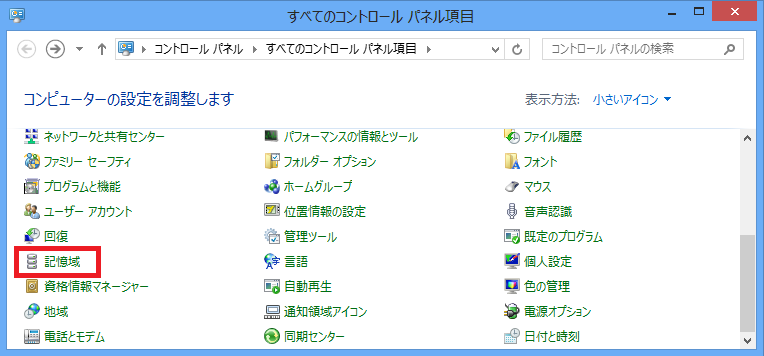
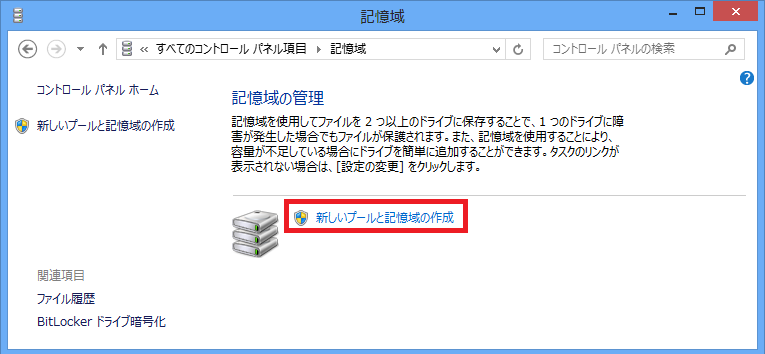
コメント
[…] ラーリングにしておくほうが、何かと復旧の難易度も低いですし、Windows8では標準の機能でRAID1的な記憶域プールを作成することも可能です。 いずれにしても、RAID5というだけで安心感 […]
[…] アップ程度の話であれば、RAID1のような単純ミラーリングにしておくほうが、何かと復旧の難易度も低いですし、Windows8では標準の機能でRAID1的な記憶域プールを作成することも可能です。 […]